Presentación1
- 2. picassa Trabajar con Picassa web• El primer paso que hemos aprendido es como subir fotos a esta página de gmail.• Nos metemos en gmail, seguidamente cliqueamos en “más” y buscamos el apartado fotos que es ahí donde nos tenemos que meter.• Le damos a “subir” continuamos seleccionanado lo que nos aparece en azul “seleccionar fotos de tu equipo”.• Por último seleccionamos las fotos deseadas y así es como tendremos nuestro albúm en Picassa web.
- 4. slidshare • Trabajar con slidshare• Para trabajar con slidshare lo primero que tendremos que registrarnos en dicha página para así poder utilizarla. Para ello le tendremos que dar a “sign up” rellenar las celdas correspondientes con tus datos requeridos y darle a finalizar.• Primero tendremos que darle a “new stream” seguidamente, tras ello “add photos” para tener nuestro album y ya luego, diseñarlo a nuestro gusto.• Para tenerlo en nuestro blog, debemos de primero meternos en blogger.com, luego copiar la dirección en un gagedt html y ya lo tendremos puesto en nuestro blog.
- 6. Picassa aplicaccion • Trabajar con picassa (aplicación)• Para trabajar con Picassa tendremos que descargarnos la aplicación de internet y automáticamente cogerá todas las fotos del ordenador o bien si luego queremos volver a meter algunas fotos si no lo hiciera automáticamente solo tendremos que darle a importar
- 8. coliris • COLIRIS Desde el g-mail, en fotos, subes las imágenes que quieras y generas un álbum. Después hay que mirar sí tu álbum está “Público en la Web”, en caso de que no estuviera, hay que darle a “editar” y en “público en la web”. Una vez que esté público en la web, hay que darle a “enlazar a este álbum”, ahí te saldrá una URL que hay que copiarla y pegarla en http://www.cooliris.com. Cuando estés metido en esa página hay que darle a Picassa y hay que pegar la URL, donde se deberá borrar la “s” que te aparece en https. Después, hay que darle a OK y seguidamente a CUSTOMIZE. De esta forma, ya está hecha nuestra presentación, le podemos poner un fondo y configurar el número de filas para la presentación.Para añadirlo al blog, hay que copiar el embed y pegarlo o en una entrada o en un gaget
- 10. Collage con picassa • Hacer un collage en Picassa• Para hacer un collage en Picassa lo único que tenemos que hacer es coger el archivo deseado, o bien crearlo antes para que así solo esten las fotos que queremos mantener en el collage y en la carpeta, en su dibujo, nos aparecerá la opción “hacer un collage” así, le daremos a ello y lo modificaremos a nuestro gusto ya sea con la imagen de fondo, colocarlas como queramos, girarlas…
- 12. Video con picassa • Hacer un video con Picassa• Para hacer un video con Picassa tendremos que recorrer los mismos primeros pasos que con el collage, de tal forma que cuando tengamos las fotos en un fichero, sólo las que queremos que estén en dicho video darle a “hacer un video” podremos diseñarlo con el orden que deseemos y con los segundos que querramos utilizar por cada foto, y más tarde, darle a “importar” y coger la canción deseada.